Métodos efectivos para arreglar la aplicación no se puede eliminar en iPhone
Summary: El texto a continuación ayudará a los usuarios a reparar la aplicación no se puede eliminar en el iPhone y recuperar los archivos perdidos con la ayuda de Bitwar iPhone Data Recovery!
Table of Contents
Introducción No se puede eliminar la aplicación de iPhone
Después de actualizar a la última versión de iOS, muchos usuarios de iPhone informan que tienen el problema de la aplicación en el que no pueden eliminar la aplicación de iPhone en su dispositivo.
Aquí hay un ejemplo del problema en el iPhone 12 Pro Max:
“Después de actualizar mi iPhone a iOS 14, no puedo eliminar ninguna aplicación en mi teléfono. Traté de mantener presionado el ícono de la aplicación no deseada, pero no hay un ícono X para eliminarlo. ¿Qué debo hacer para eliminar las aplicaciones no deseadas en mi iPhone? "
Si usted es una de las víctimas, no se preocupe, simplemente siga los métodos a continuación para resolver el problema de no se puede eliminar la aplicación en su iPhone.
Métodos efectivos para arreglar las aplicaciones que no se pueden eliminar en iOS 14
Hay varias formas de solucionar el problema, por lo que puede seleccionar cualquiera de los métodos a continuación que sea más adecuado para usted.
Método 1: desactivar el menú táctil 3D
El primer paso que puede hacer es desactivar su toque 3D en su iPhone porque cuando está encendido y presiona la aplicación no deseada durante más de 1 segundo, mostrará el menú táctil 3D en lugar del ícono X. Esta función evitará que elimine la aplicación no deseada de su iPhone.
Método 2: dejar de descargar la aplicación
A veces, cuando está instalando o actualizando una aplicación no deseada, la operación le impedirá eliminarla. Por lo tanto, es importante que pause o detenga el proceso de descarga, luego presione la aplicación y elimine la aplicación manualmente.
Método 3: reiniciar el iPhone
Suponga que hay un problema de sistema en su iPhone, la forma más efectiva es reiniciar su iPhone para volver a ejecutar la configuración en su dispositivo. Todo lo que necesita hacer es mantener presionado el botón de encendido y deslizar hacia la derecha para apagar el dispositivo. Luego, espere un momento y mantenga presionado el mismo botón de encendido para encender su iPhone.
Método 4: Configuración Eliminar aplicaciones
Suponga que las soluciones anteriores no funcionan, deberá ingresar a la Configuración del iPhone para eliminar la aplicación manualmente.
Step 1: Open iPhone Settings.
Step 2: Select General and go to Almacenamiento de iPhone.
Step 3: Select the aplicación no deseada en la lista de aplicaciones y haga clic en Eliminar aplicación.
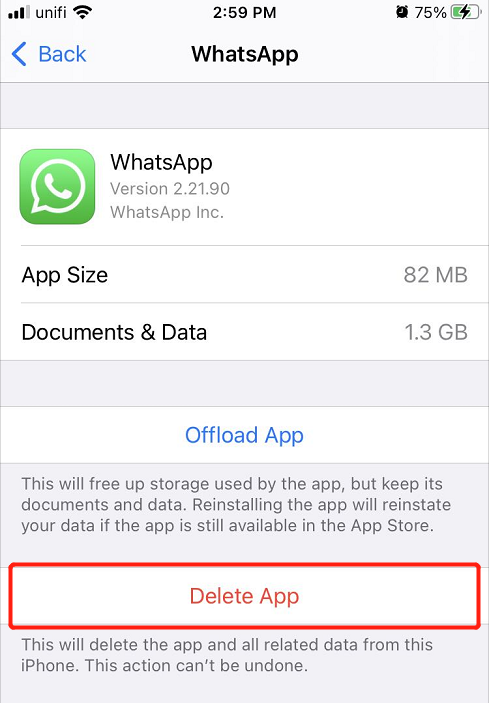
Recuperar archivos borrados accidentalmente en iPhone
En caso de que haya eliminado accidentalmente archivos importantes de su iPhone, no se preocupe, ya que puede restaurarlos desde el Álbum Eliminado recientemente, pero los archivos desaparecieron de la carpeta. Entonces puedes usar el mejor iPhone data recovery software para recuperarlos.
Bitwar iPhone Data Recovery es uno de los mejores software de terceros para recuperar muchos archivos de todos los modelos de iPhone, como iPhone X, iPhone XR, iPhone 11, iPhone 12, iPhone 12 Pro, iPhone 12 Pro Max, iPhone 11 Pro Max, iPhone 8 Plus y otros.
Siga los pasos a continuación para recuperar los archivos borrados accidentalmente de su dispositivo iPhone.
Step 1: Go to Bitwarsoft Download Center. Luego Descargar and Install el software de terceros en su computadora.
Step 2: Connect su iPhone a la PC y abierto the software.

Step 3: Escoger Tipos de archivo que desea recuperar y haga clic en Start Scan.

Step 4: Preview the scan results and click the Recover to Computer botón para recuperar los datos perdidos accidentalmente.

Consejo adicional: habilite la eliminación de restricciones de aplicaciones
En la última actualización de iOS, hay muchos cambios recientes en la configuración, especialmente en el menú de restricciones. Por lo tanto, deberá verificar si la restricción de eliminación de la aplicación está activada o no
Step 1: Open iPhone settings.
Step 2: Select General and choose Restricciones.
Step 3: Introducir el contraseña or ID de rostro or Touch ID para acceder a él.
Step 4: Buscar Eliminar aplicaciones y darle la vuelta sobre.
Solve It Now!
Hay muchas aplicaciones disponibles en iPhone para que las usemos, pero a veces hay aplicaciones no deseadas que queremos eliminar. Entonces, si no puede eliminar aplicaciones en su iPhone, recuerde seguir los métodos anteriores para eliminarlas y recuperar cualquier archivo accidental usando Bitwar iPhone Data Recovery!
Previous Article
Cómo ocultar archivos o carpetas en el escritorio de Windows 10 Resumen: El texto a continuación ayudará a los usuarios a reparar la aplicación no se puede eliminar en el iPhone y recuperar los archivos perdidos ...Next Article
[SOLUCIONADO] Apple Pay no funciona en iPhone iOS 14 Resumen: El texto a continuación ayudará a los usuarios a reparar la aplicación no se puede eliminar en el iPhone y recuperar los archivos perdidos ...
About Bitwar iPhone Data Recovery
3 Steps to recover photos, videos, contacts, call logs, notes, messages, reminders and calendars, Safari bookmarks, etc. from iPhone/iPad/iPod Touch.
Learn More
